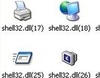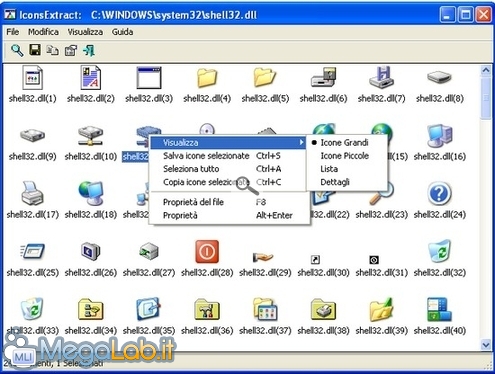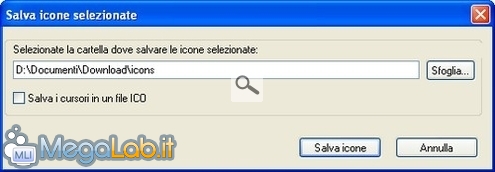Canali
Ultime news

Ultimi articoli
 Le ultime dal Forum |

Correlati
Il pezzo che stai leggendo è stato pubblicato oltre un anno fa.
 La trattazione seguente è piuttosto datata. Sebbene questo non implichi automaticamente che quanto descritto abbia perso di validità, non è da escludere che la situazione si sia evoluta nel frattempo. Raccomandiamo quantomeno di proseguire la lettura contestualizzando il tutto nel periodo in cui è stato proposto. La trattazione seguente è piuttosto datata. Sebbene questo non implichi automaticamente che quanto descritto abbia perso di validità, non è da escludere che la situazione si sia evoluta nel frattempo. Raccomandiamo quantomeno di proseguire la lettura contestualizzando il tutto nel periodo in cui è stato proposto.
Desktop di Windows sempre uguale? No, grazie. Io cambio sempre l'immagine di sfondo ma anche tutte le icone ogni volta che mi stancano. Per avere qualcosa di sempre nuovo basta cercarle nelle varie risorse, eseguibili e librerie di sistema, che le contengono. Per farlo ci sono un paio di piccoli programmi che vi aiutano senza nessun problema. Update: Inserito il programma Icon Explorer IconsExtractIl programma IconsExtract è freeware ed in italiano. Come tutti i software Nirsoft, non necessita d'installazione, Lo potete scaricare da questa pagina con la traduzione in italiano. Estraete il contenuto dei due archivi in una cartella qualsiasi e avviate il programma. Per iniziare subito ad usarlo basta selezionare il file o la cartella, utilizzando i due pulsanti di Sfoglia cartelle o Sfoglia files, dove vogliamo cercare le icone e avviare la ricerca con il pulsante Ricerca Icone. La ricerca potrebbe impiegare parecchi minuti, o secondi, dipende da quanti file avete selezionato. Alla fine visualizzerete un anteprima di tutto quello che avete trovato. Basta posizionarsi poi sulle icone che volete salvare e cliccare con il tasto destro del mouse. Indicate in quale cartella salvare i file e premete Salva Icone. Si possono anche estrarre i cursori del mouse e salvarli come icone. Una volta salvate le icone, le potete andare a sostituire a quelle classiche di Windows che non vi piacciono più e che vi hanno stancato. Icon Explorer Segnala ad un amico |
- Unisciti a noi
- | Condizioni d'uso
- | Informativa privacy
- | La Redazione
- | Info
- | Pressroom
- | Contattaci
© Copyright 2024 BlazeMedia srl - P. IVA 14742231005
- Gen. pagina: 0.21 sec.
- | Utenti conn.: 15
- | Revisione 2.0.1
- | Numero query: 38
- | Tempo totale query: 0.05